كيفية حذف حساب Twitch
كما هو الحال مع معظم الوسائط الاجتماعية ومنصات الألعاب ، يؤدي حذف ملف نشل من أمازون يستغرق الحساب دقيقة أو دقيقتين فقط. مجرد النقر فوق حذف / تعطيل يمكن أن ينجز العمل. ومع ذلك ، هناك الكثير من العمل الذي يجب القيام به قبل حذف حساب Twitch الخاص بك. عليك القيام بذلك للتأكد من مسح معلوماتك ، مثل صورة ملفك الشخصي أو رقم هاتفك ، تمامًا من Twitch.
تبدو محمومة ، أليس كذلك؟ حسنًا ، لا تقلق لأننا سنقوم بتوضيح كل شيء في هذا البرنامج التعليمي. سنقوم بإرشادك حول كيفية حذف حسابك على Twitch نهائيًا ، دون ترك أي أثر. لذا ، إذا كنت معنا على متن الطائرة ، فلنبدأ بدليلنا.
أوصى: كيفية إعادة تعيين كلمة مرور Twitch
المحتويات
حذف حساب Twitch
كما ذكرنا سابقًا ، يعد حذف حساب Twitch الخاص بك عملية سهلة مدتها دقيقتان. ومع ذلك ، هذا ممكن فقط من موقع Twitch وليس من تطبيق الهاتف المحمول. ولكن يمكنك دائمًا فتح Twitch على الويب من متصفح Android أو iPhone إذا لم يكن لديك وصول إلى جهاز كمبيوتر.
1. أول الأشياء أولاً ، قم بتسجيل الدخول إلى حساب Twitch الخاص بك.
2. بعد ذلك ، انقر فوق الخاص بك الصوره الشخصيه في الزاوية اليمنى العليا من الشاشة.

3. الآن ، حدد ملف الإعدادات خيار من القائمة للذهاب إلى إعدادات ملف تعريف Twitch.

4. قم بالتمرير لأسفل علامة تبويب ملف التعريف للعثور على ملف قم بتعطيل حساب Twitch الخاص بك الجزء. الآن ، انقر فوق تعطيل الحساب الخيار.
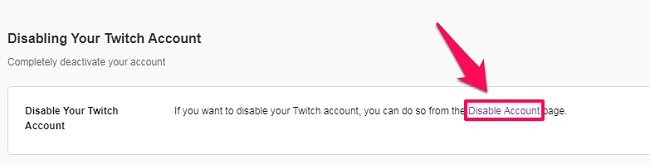
5. الآن ، سيتم نقلك إلى صفحة تعطيل الحساب. هنا ، يمكنك ذكر شيء ما في قسم التعليقات. ومع ذلك ، هذا اختياري ، لذا يمكنك أيضًا النقر مباشرةً فوق تعطيل الحساب.
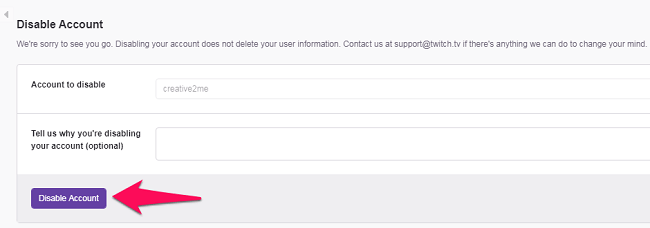
6. أخيرًا ، سيُطلب منك إدخال كلمة المرور الخاصة بك لإكمال عملية حذف حساب Twitch الخاص بك.
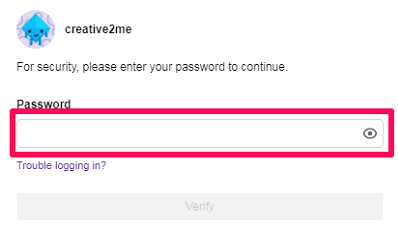
وهذا كل شيء. لقد قمت بحذف / تعطيل حسابك على Twitch بنجاح.
تحرير ملف تعريف Twitch
من المعروف أن Twitch يحتفظ ببعض معلوماتك حتى بعد حذف حسابك. وإذا كانت معلوماتك لا تزال متاحة على Twitch ، فبصدق ما كان الغرض من حذف ملفك الشخصي على Twitch.

لكن الشيء هو أن معظم الناس لا يعرفون ما هي المعلومات التي يجب عليهم تحريرها / حذفها قبل تعطيل حساباتهم. ومع ذلك ، فإن تحرير ملف تعريف Twitch ليس بهذه الصعوبة. أولاً ، يجب أن تتعلم كيف يمكنك الانتقال إلى ملف تعريف Twitch الخاص بك. وبعد ذلك يمكنك رؤية جميع التفاصيل التي يجب حذفها من ملفك الشخصي.
ملاحظة: إزالة جميع التفاصيل الخاصة بك من Twitch ليس إلزاميًا لحذف حسابك. لا يزال بإمكانك حذف حسابك على الفور دون إزالة بياناتك الشخصية أو تعديلها.
على عكس الحذف ، من الممكن تعديل ملف التعريف الخاص بك من الويب وكذلك تطبيق Twitch للجوال.
الآن ، لفتح إعدادات ملف تعريف Twitch ، انقر فوق صورة Twitch الرمزية في الزاوية اليمنى العليا من الشاشة. بعد ذلك ، من قائمة الخيارات المعروضة ، انقر فوق الإعدادات. الآن ، ستكون في علامة تبويب إعدادات ملفك الشخصي ، حيث سترى الخيارات التالية.
1. صورة الملف الشخصي والراية
صورة الملف الشخصي والراية هما أهم الأشياء التي نضعها أثناء تحرير ملف تعريف Twitch الخاص بنا. لذا فهذه هي الأشياء الأولى التي يجب حذفها من الملف الشخصي. وهو مهم بشكل خاص لأولئك الأشخاص الذين استخدموا صورتهم الخاصة كصورة لملفهم الشخصي ، أو للأشخاص الذين وضعوا نوعًا من التفاصيل الشخصية على لافتة ملفاتهم الشخصية.
لحذف صورة ملفك الشخصي ، ما عليك سوى القيام بذلك انقر على أيقونة الحذف الصغيرة. وفي حالة شعار الملف الشخصي ، لا يمكنك حذفه ، لذا يمكنك استبدال اللافتة القديمة بصورة فارغة.
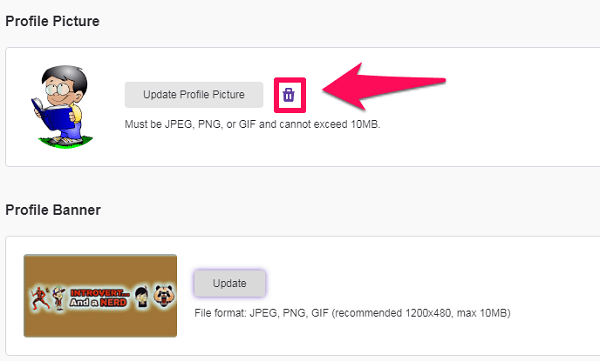
2. اسم نشل والسيرة الذاتية
الآن ، الشيء الثاني الذي يجب عليك فعله هو قم بتغيير اسم Twitch الخاص بك، أي اسم المستخدم واسم العرض جنبًا إلى جنب مع السيرة الذاتية. يجب تحرير الاسم المعروض إلى شيء لا يمثل اسمك الحقيقي. وبالمثل ، يمكنك تغيير اسم مستخدم Twitch الخاص بك ، بشرط ألا تكون قد قمت بتغييره منذ الشهرين الماضيين. من ناحية أخرى ، يجب إزالة كل ما هو مذكور في سيرتك الذاتية بالكامل. بمجرد الانتهاء من تحرير قسم ملف التعريف الخاص بك ، انقر فوق حفظ التغييرات.
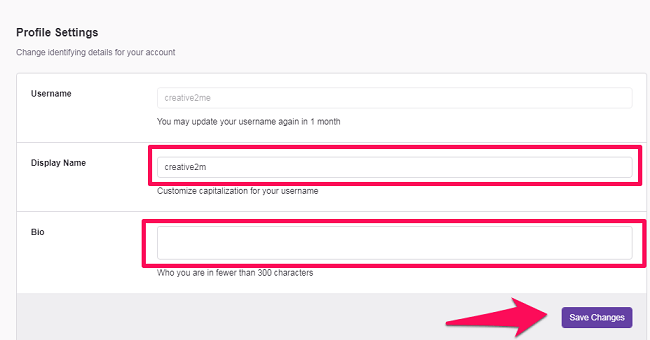
بعد الانتهاء من كل هذا ، انتقل إلى علامة التبويب ‘الأمان والخصوصية’ لرؤية المزيد من التفاصيل المحفوظة الخاصة بك.
3. البريد الإلكتروني
الآن ، حذف عنوان البريد الإلكتروني من ملف تعريف Twitch الخاص بك غير ممكن ، لأنه يحتاج إلى عنوان بريد إلكتروني واحد على الأقل تم التحقق منه. ولكن ما يمكنك فعله هو التحقق من حسابك على Twitch باستخدام عنوان بريد إلكتروني آخر غير مهم بالنسبة لك. وللقيام بذلك ، ما عليك سوى النقر فوق رمز التحرير أمام عنوان بريدك الإلكتروني.
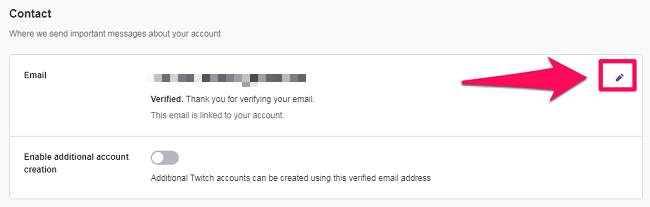
4. المصادقة ثنائية العامل
إذا كنت قد تمكين المصادقة الثنائية على Twitch، فهذا يعني أنك أعطيت رقم هاتفك لـ Twitch. الآن ، لا يمكنك حقًا إخراج رقمك من نظامهم دون إعطائهم رقمًا آخر. ولكن مع ذلك ، يجب عليك تعطيل 2FA بالتمرير لأسفل إلى قسم الأمان والنقر فوق تعطيل المصادقة الثنائية الخيار.

5. افصل حساباتك المرتبطة من Twitch
بعد الانتهاء من كل شيء ضمن علامة التبويب الأمان والخصوصية ، فإن آخر شيء يجب عليك فعله هو إزالة جميع الحسابات المتصلة من ملف تعريف Twitch الخاص بك. كما لو كنت قد قمت بتوصيل حسابك على YouTube و Twitch ، فمن المهم أن تقوم بفصل هذه الحسابات قبل حذف ملف تعريف Twitch الخاص بك. وللقيام بذلك ، عليك الذهاب إلى التواصل علامة التبويب في صفحة الإعدادات.

الآن بعد أن أصبحت في علامة تبويب الاتصالات ، سترى جميع الحسابات المتصلة ضمن ملف اتصالات أخرى بعد التمرير لأسفل قليلاً. عليك فقط النقر فوق قطع الخيار أمام كل اتصال لإنجاز المهمة.

أعد تنشيط حساب Twitch
الآن ، قد يحدث أحيانًا أنك ترغب في إعادة تنشيط / استرداد حساب Twitch المحذوف. لكن للأسف ، لا يمكنك فعل ذلك. كل ما يمكنك فعله هو الاتصال دعم نشل ومنحهم سببًا مقنعًا لاسترداد حسابك.
في المخص:
إذا قمت بتعطيل حساب Twitch الخاص بك بعد إزالة معلومات المستخدم الخاصة بك أو تحريرها ، فأنت إلى حد ما قد قمت بتأمين معلوماتك. وهذا هو الغرض الحقيقي من حذف حساب على أي منصة. قد يستغرق تعديل معلومات المستخدم بعض الوقت ، لكن يجب عليك بالتأكيد تخصيص الوقت المطلوب للقيام بذلك. لأنه بمجرد تعطيل حسابك على Twitch ، لا توجد طريقة مباشرة لإعادة تنشيطه. لذلك سيكون من الصعب حقًا الحصول على فرصة ثانية لتحرير / إزالة معلوماتك الشخصية من Twitch.
أحدث المقالات
